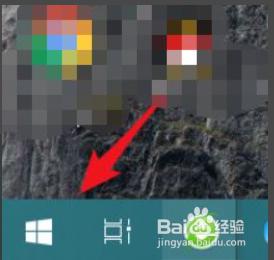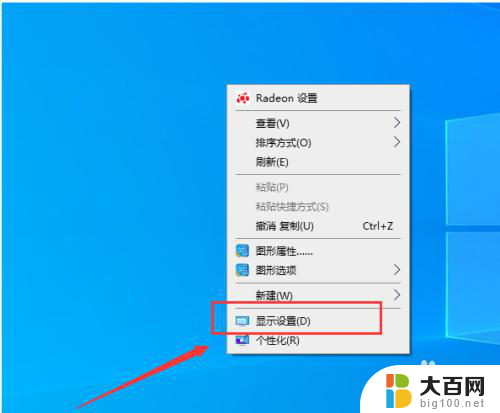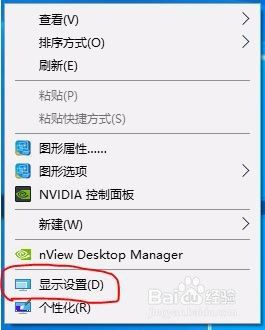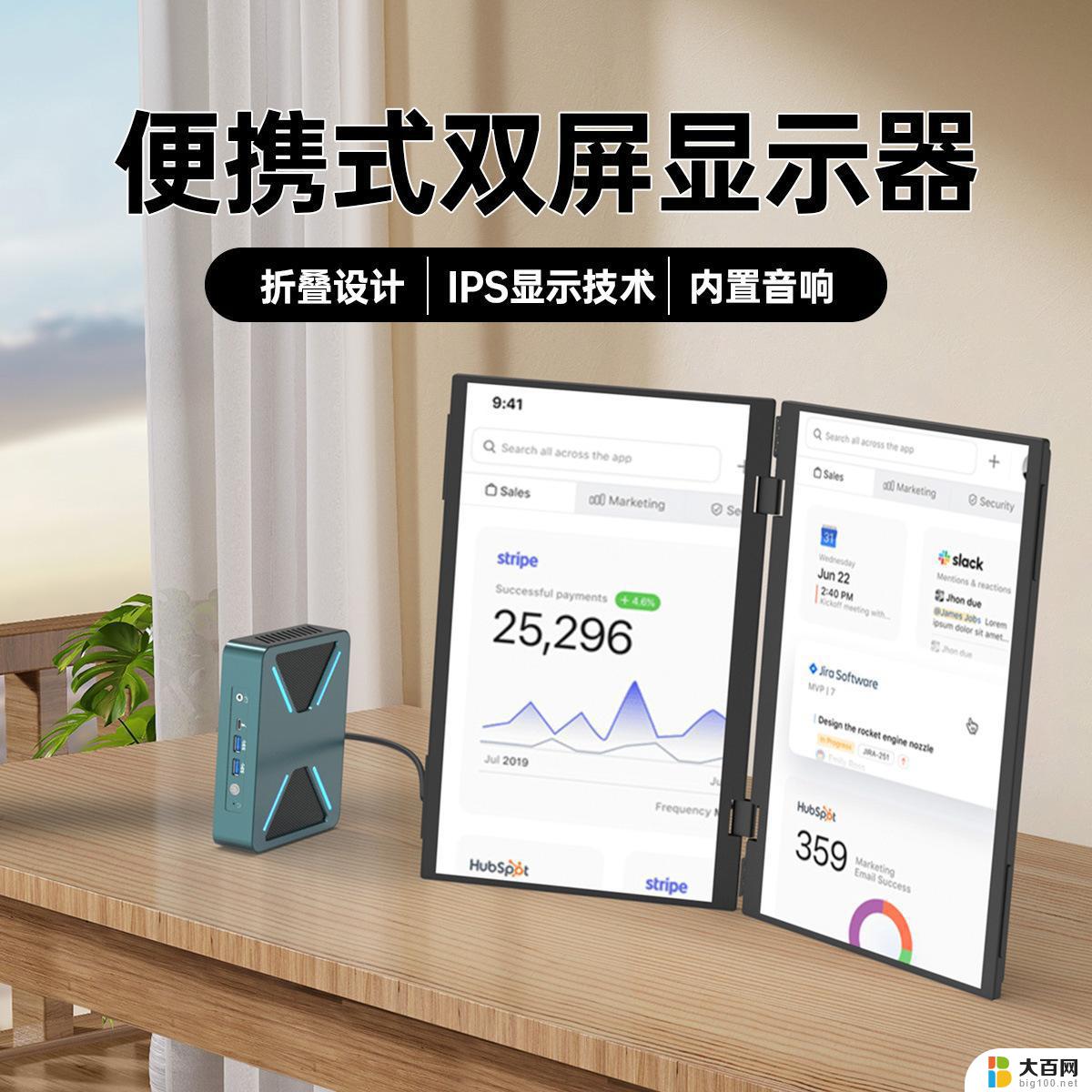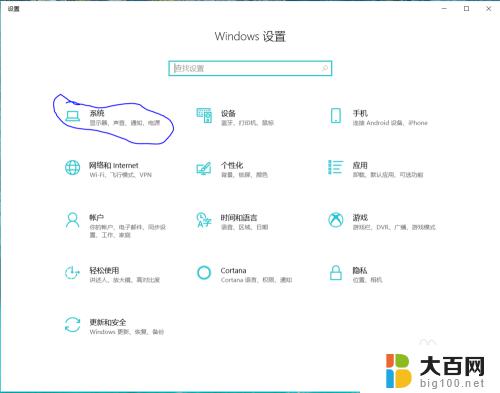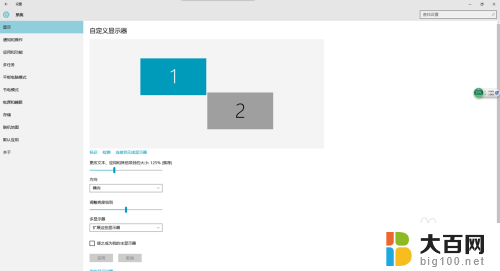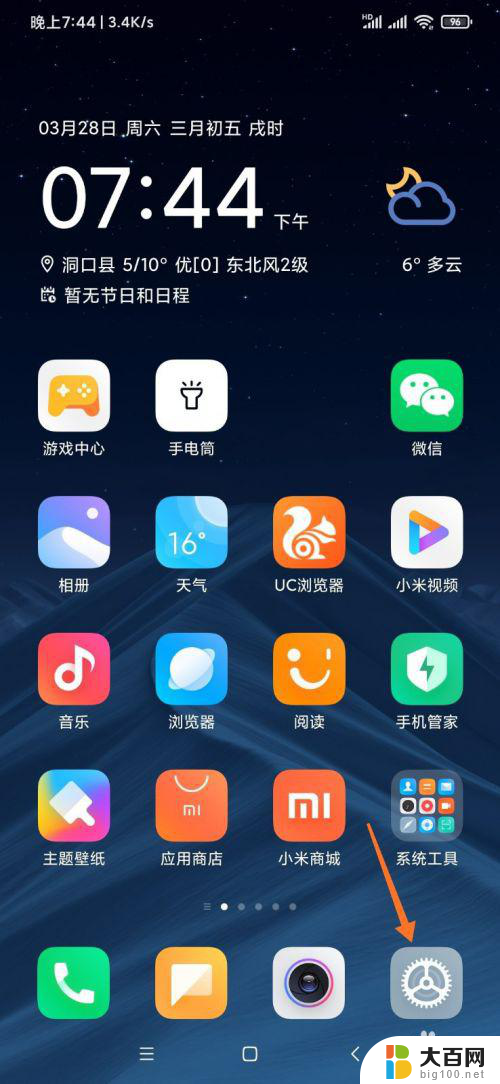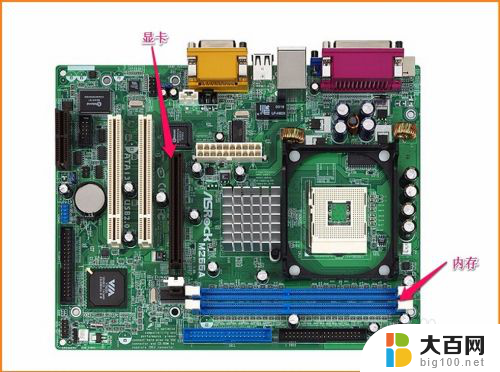电脑主屏和扩展屏怎么切换 电脑双屏显示主屏副屏操作步骤
更新时间:2024-05-07 17:02:47作者:jiang
在现代办公和生活中,双屏显示已经成为一种常见的工作模式,将电脑连接到扩展屏上,可以提高工作效率,同时也让操作更加便捷。如何在电脑主屏和扩展屏之间进行切换呢?接下来我们就来看看电脑双屏显示主屏副屏的操作步骤。
具体方法:
1.准备两个显示屏幕右键桌面点击【显示设置】。

2.进入屏幕显示界面点击右下角的标识选项。
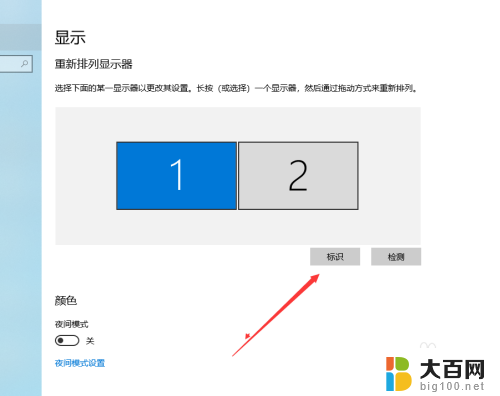
3.查看想要设置为【主屏幕】的左下角【标识序号】。

4.选择需要设置主屏幕的上方【标识序号】。
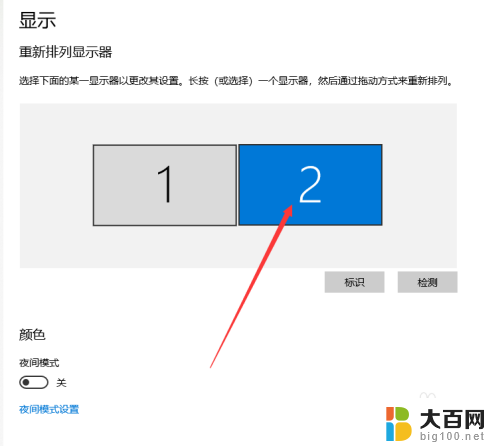
5.进入多显示器设置点击下方设置为【扩展这些显示器】。

6.勾选下方的设为主显示器操作结束。

以上是电脑主屏和扩展屏之间切换的全部内容,如果有任何疑问,请按照小编提供的方法进行操作,希望这能对大家有所帮助。